Jak zpozdit zvuk ve videu: 2 spolehlivé počítačové programy, které byste si neměli nechat ujít
Jedním z nejvíce frustrujících přehrávání, které může člověk zažít, je video se zpožděním zvuku. Tento problém je však nyní jednou z nejúčinnějších technik k vytvoření neuvěřitelného echo efektu na videu. A ano, mnoho profesionálních video editorů záměrně zpožďuje zvuk nebo zvuk ve videu, aby vytvořili jedinečný zvukový efekt. Pokud jste jedním z začínajících editorů videa a zvuku, kteří by chtěli přijít s jedinečným a neuvěřitelným výsledkem, měli byste vyzkoušet toto schéma. Při provádění tohoto triku byste však měli být velmi opatrní, protože největší nevýhodou, kterou lze touto úpravou získat, je utrpení v kvalitě videa. Proto byste jako začátečník měli znát nejlepší nástroje pro tento výkon. Naštěstí vám tento článek pomůže, jak na to zpoždění zvuku na PC se skvělými nástroji k použití spolu s jejich základními pokyny.
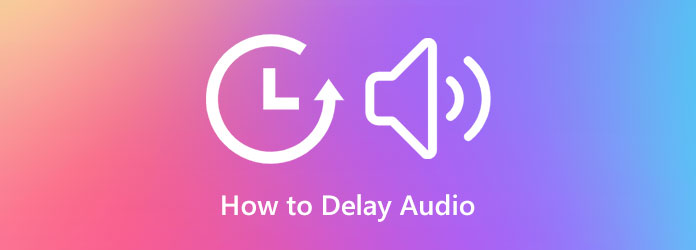
Video Converter Ultimate je inteligentní software pro úpravu vašich video a audio souborů. Navíc přichází s velmi intuitivním rozhraním, které umožňuje všem uživatelům jednoduše procházet všemi funkcemi, které nabízí. Tento atribut je jednou z nejvyhledávanějších vlastností, které nástroj musí mít, protože nikdo nechce být frustrovaný střihem videa, zvláště začátečníci. Tento Video Converter Ultimate tedy poskytuje nejlepší řešení, jak zpozdit zvuk z videa bez ztráty kvality. Kromě toho budete ohromeni jedinečným postupem, který přináší vynikající výstup, protože vám umožňuje pracovat na více souborech současně. Ano, umožňuje vám zpozdit zvuk mnoha videí nebo to udělat jednotlivě, ale s rozšířeným nastavením výstupu. Pomocí nastavení výstupu můžete upravit formát, rozlišení, kvalitu, snímkovou frekvenci, kodér a režim přiblížení videa. Podobně můžete také upravit vzorkovací frekvenci, kodér, kanál a datový tok vašeho zvuku. Navíc vám umožňuje zažít více schémat úprav zvuku, jako je oříznutí zvuku, extrahování a odstranění zvuku z videa.
Není divu, že mnoho lidí je závislých na tomto úžasném softwaru, protože uspokojuje potřeby svých uživatelů v oblasti střihu videa. Proto vás ujišťujeme, že si jej zamilujete pro jakoukoli funkci, kterou potřebujete pro své cenné soubory. Zde jsou tedy kroky, jak zpozdit zvukový výstup z videa pomocí velkoleposti Video Converter Ultimate.
Hlavní rysy:
Stáhněte si a nainstalujte úžasný editor
Pro začátek si budete muset pořídit tento úžasný editor. Chcete-li tak učinit, musíte zasáhnout Ke stažení tlačítko, které vyhovuje vašemu zařízení. Vyberte, zda verzi pro Windows nebo Mac. Poté jej volně nainstalujte a spusťte jej hladce.
Vložte požadovaný soubor do zpoždění zvuku
Jakmile je software spuštěn, můžete nahrát soubor, který chcete odložit. Chcete-li tak učinit, přejděte na stránku Toolbox menu, vyhledejte Synchronizace zvuku a klikněte na něj. Poté stiskněte v novém okně symbol plus a přidejte videoklip, se kterým potřebujete pracovat.
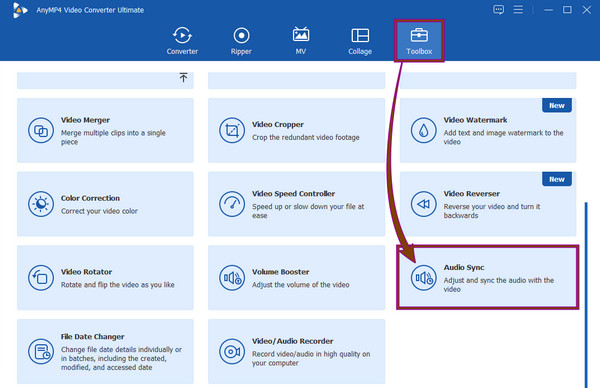
Začněte se zpožděním zvuku
Po přidání videa vás nástroj nasměruje tam, kde začíná úprava. Chcete-li zpozdit zvuk z videa, přejděte na Zpoždění sekce. Posunutím posuvníku nastavte zpoždění, kterého chcete dosáhnout. Kromě toho můžete upravit Hlasitost sekce také. Pokud chcete vědět, jak mimořádně zpozdit zvuk, otevřete nastavení výstupu stisknutím tlačítka kolečko ikona.
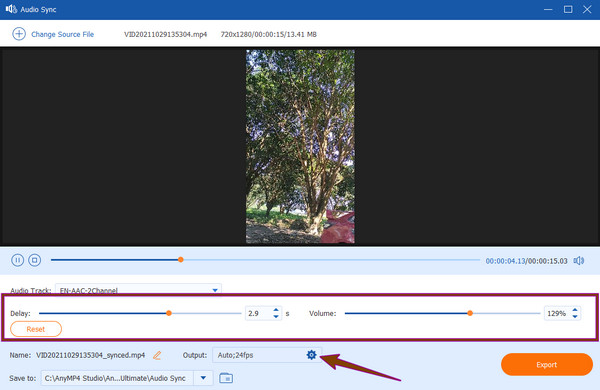
Upravte výstup (volitelné)
Pokud klepnete na tlačítko kolečko ikonu, to je to, co uvidíte. Sada předvoleb videa a zvuku. Navigujte prosím podle toho, čeho chcete svým výstupem dosáhnout, a poté stiskněte OK Karta.
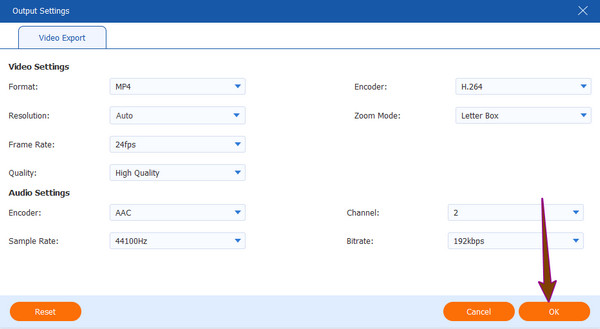
Exportujte výstup
Můžete zasáhnout Vývoz a zkontrolujte bezeztrátový výstup ve složce, která je uvedena v souboru Uložit do sekce.
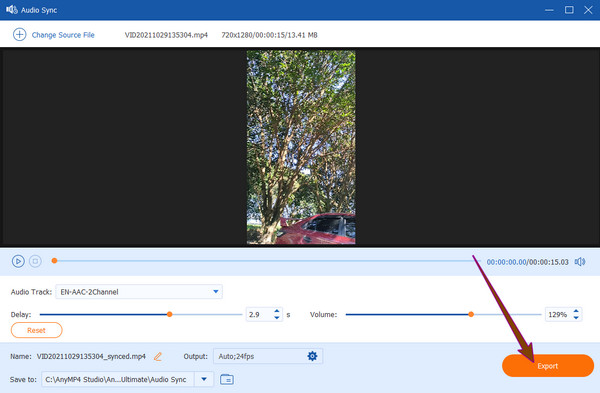
VLC je další skvělý nástroj, který můžete v této věci použít. Než se tedy naučíme, jak na to zpoždění zvuku ve VLC, nejprve se o tomto nástroji dozvíme více. VLC byl zpočátku přehrávač médií a postupem času byl vyvinut tento svobodný software, který přidal mnoho pokročilých funkcí. Mezi funkce, na které se můžete při používání tohoto nástroje těšit, patří jeho video konvertor, trimmer, slučování, stahování videa, normalizátor zvuku, grafický ekvalizér a odstraňovač zvuku. Pokud jde o zpoždění zvuku nebo hudby z vašeho videa, VLC vám to umožňuje prostřednictvím synchronizace zvukové stopy, kde můžete zvuk stále vrátit k původní synchronizaci. A díky pokročilým předvolbám, kde můžete trvale zpozdit zvuk. Na rozdíl od předchozího softwaru je však VLC komplexním nástrojem, pro mnohé je obtížné se v něm orientovat. Zde je návod, jak upravit zpoždění zvuku ve VLC.
Dočasně zpozdit zvuk
Otevřete VLC a spusťte s ním své video. Pak zamiřte k němu Tools a klepněte na tlačítko Efekty a filtry volba.
Potom klepněte na tlačítko Synchronizacea upravte Synchronizace zvukové stopy.
Poté stiskněte tlačítko Zavřít a užijte si sledování videa.
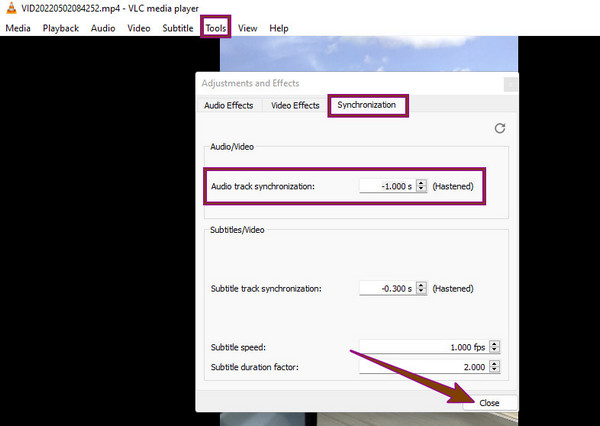
Zpoždění zvuku natrvalo
Během přehrávání videa přejděte na Tools Jídelní lístek. Poté klikněte na ikonu Nastavení volba
Zaškrtněte Zobrazit vše možnost podle Zobrazit nastavení v nejspodnější části nového okna
Poté klikněte na Audio možnost a upravte Kompenzace desynchronizace zvuku sekce. Poté klepněte na Uložit tlačítko
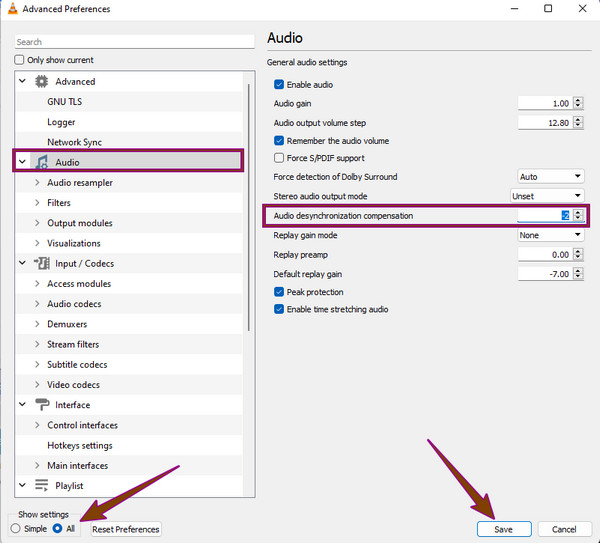
| Funkce | Video Converter Ultimate | VLC |
|---|---|---|
| Zdarma k použití | Se sedmidenní bezplatnou zkušební verzí plné funkčnosti. | Volně k použití. |
| Podporované platformy | Windows, Linux a Mac. | Windows, Linux a Mac. |
| Konverze videa se zpožděním zvuku. | Dokáže převést video do více než 500 formátů se zpožděním zvuku. | Dokáže převést video do různých formátů, ale v různých nastaveních. |
| Poháněno AI | Ano | Ne |
Jak nastavit zpoždění zvuku na TV?
Chcete-li tak učinit, přejděte do nastavení televizoru a vyberte možnost zvuku nebo zvuku. Poté přejděte do pokročilých nastavení, vyhledejte možnost zpoždění zvuku a zapněte ji.
Proč mají moje ostatní videa zpožděný zvuk?
Existují různé důvody, proč mají vaše videa zpožděný zvuk. Největším faktorem je nesprávný způsob získávání nebo stahování videa. Chcete-li se dozvědět více, klikněte sem zpoždění zvuku v OBS.
Mohu zpozdit zvuk svého videa online?
Ano. Četné online nástroje vám mohou pomoci zpozdit zvuk vašeho videa. Některé skvělé nástroje k použití jsou Online Converter a Kapwing.
Tady to máte, dva vynikající nástroje, které vám pomohou zpozdit zvuk vašeho videa. Nyní můžete vyzkoušet tento úžasný trik k vytvoření neuvěřitelného zvukového efektu ozvěny. VLC je skutečně výjimkový software, který poskytuje bezplatné služby. Pokud však hledáte software, který poskytuje profesionální a výjimečné výstupy, musíte použít Video Converter Ultimate.
Více Reading
Přidejte zvuk do videa pomocí 3 nástrojů pro sloučení videa a zvuku
Jak přidám hudbu k videu MP4? Jak nahradit zvuk ve videu? Jak sloučit zvuk a video online? Z tohoto příspěvku se dozvíte 3 způsoby, jak přidat zvuk k videu.
Různé způsoby, jak opravit zvuk a video mimo synchronizaci v systému Windows
Je obtížné sledovat film, pokud zvuk a video nejsou synchronizované. Zjistěte, jak opravit nesynchronizovaný zvuk a video pomocí těchto různých programů níže
Extrahovat zvuk z MP4 - Převést video MP4 na zvuk 2024
Jak extrahuji zvuk z videa MP4? Jak převést zvuk z MP4 na MP3? Může VLC extrahovat zvuk z videa? Získejte 3 snadné způsoby, jak extrahovat zvuk z videa MP4.
Konkrétní průvodce odebráním zvuku ze souboru MP4 bez ztráty kvality
Z různých důvodů může být zvuk ve video souboru nežádoucí. Proto jej možná budete chtít z videa odstranit. Získejte kroky, jak odstranit zvuk z MP4.
Upravit zvuk videa